win7에서 매일 자동으로 시스템이 종료되도록 설정하는 방법
- WBOYWBOYWBOYWBOYWBOYWBOYWBOYWBOYWBOYWBOYWBOYWBOYWB앞으로
- 2023-07-19 11:01:364378검색
회사원으로서 항상 바쁜 사람들이 있습니다. 어떤 직원들은 달리기 전후로 너무 바빠서 필연적으로 win7 시스템 컴퓨터가 종료되지 않고 퇴근합니다. 다음으로 win7 컴퓨터 설정에 대해 설명하겠습니다. .자동으로 종료하는 방법.
1. "시작"을 클릭하고 모든 프로그램에서 "보조프로그램 - 시스템 도구 - 작업 스케줄러"를 선택한 후 "작업 스케줄러"를 클릭하세요.
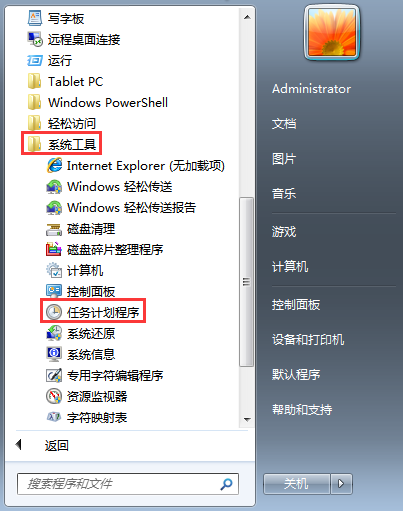
2. "작업 스케줄러" 창을 연 후 "기본 작업 만들기"를 클릭하세요.
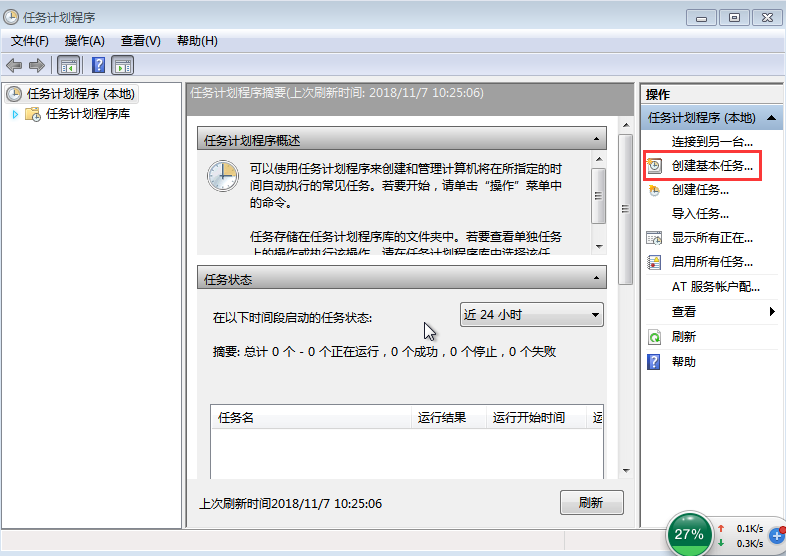
3. "기본 작업 만들기 마법사" 대화 상자에서 "이름" 및 "설명" 옵션에 "종료 예약"을 입력하고 "다음"을 클릭합니다.
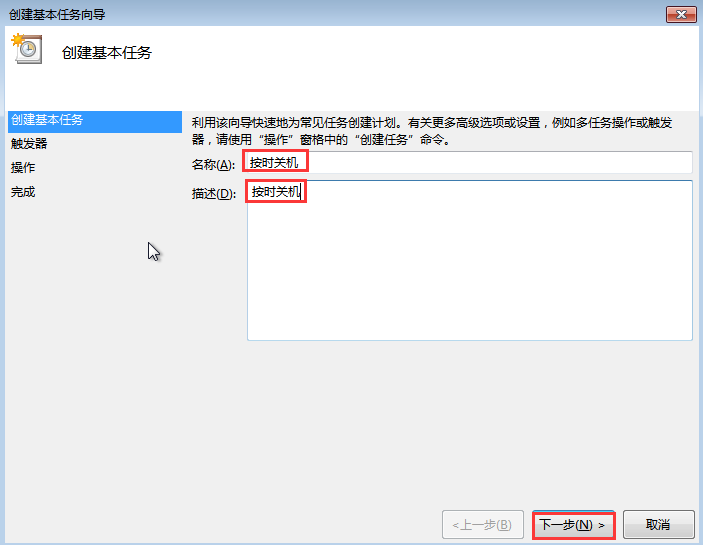
4. "다음"을 클릭하면 "기본 작업 만들기 마법사" 대화 상자가 나타납니다. 사용자는 필요에 따라 예약된 종료 빈도를 선택한 후 "다음"을 클릭할 수 있습니다.
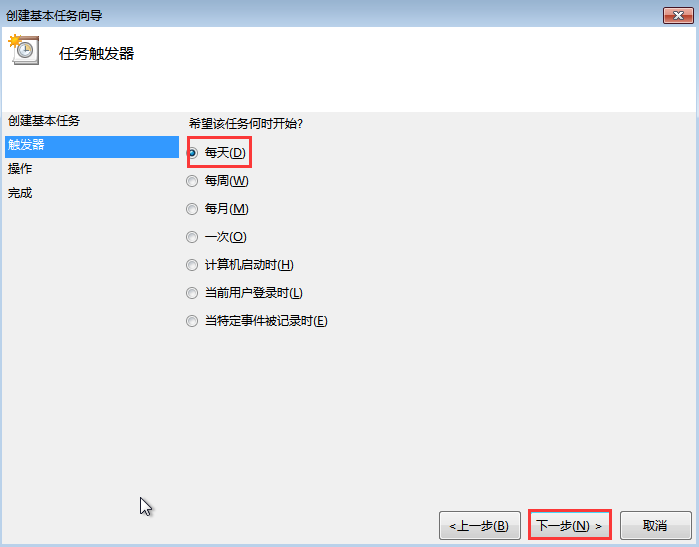
5. 다음 단계는 예정된 종료 시간을 설정하는 것입니다. 설정 후 "다음"을 클릭하세요.
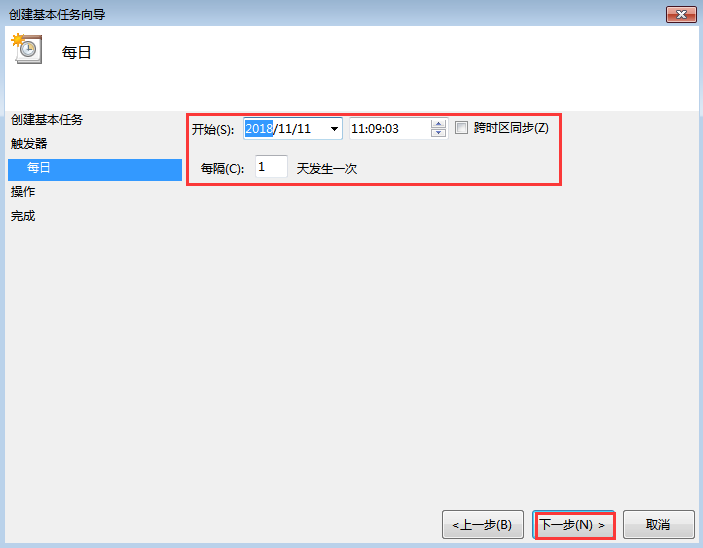
6. "작업" 대화상자에서 "프로그램 시작 - 다음"을 클릭하세요.
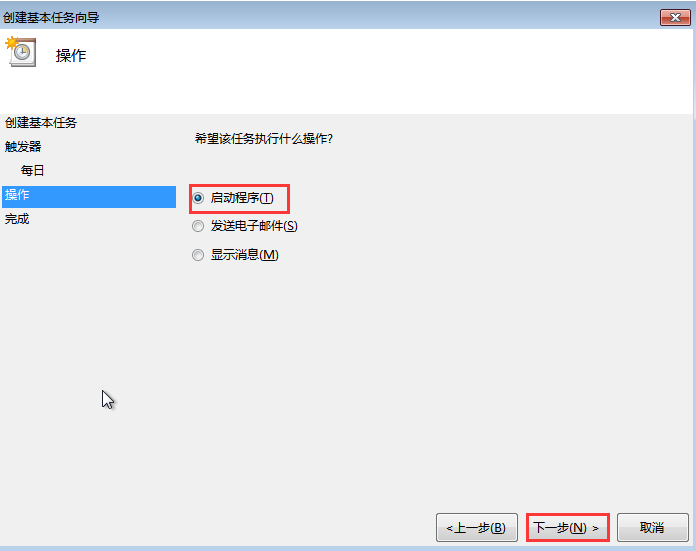
7. "프로그램 시작" 대화 상자가 나타납니다. "찾아보기"를 클릭하고 "Windows-System32-shutdown" 경로를 따라가세요.
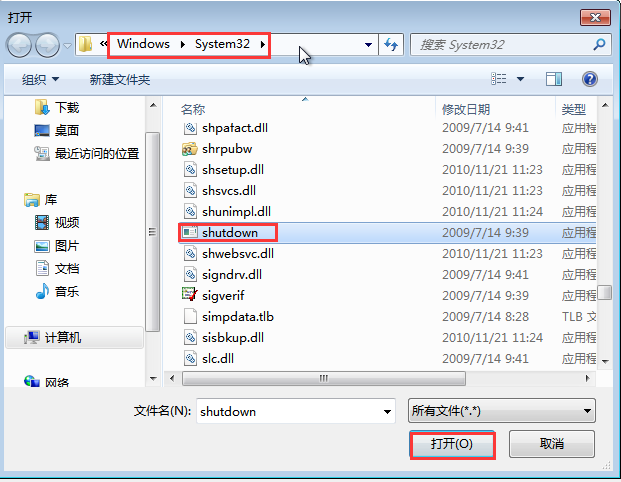
8. 연 후 "매개변수 추가(선택)(A)"에 "-s"를 입력하고 "다음"을 클릭합니다.
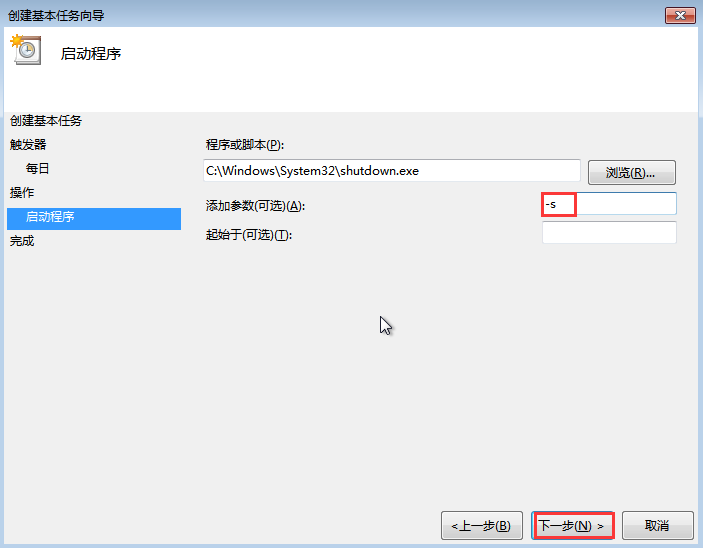
9. "다음"을 클릭하면 "요약" 대화 상자가 나타납니다. 트리거, 일별, 작업 및 기타 정보가 정확한지 확인한 후 빨간색 상자를 확인하고 "마침"을 클릭합니다.
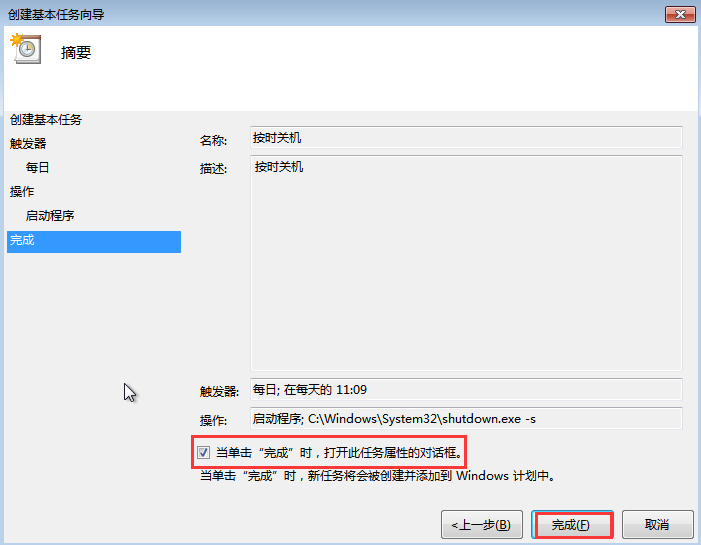
10. 팝업된 "시간 속성 종료" 대화 상자에서 "확인"을 클릭합니다.
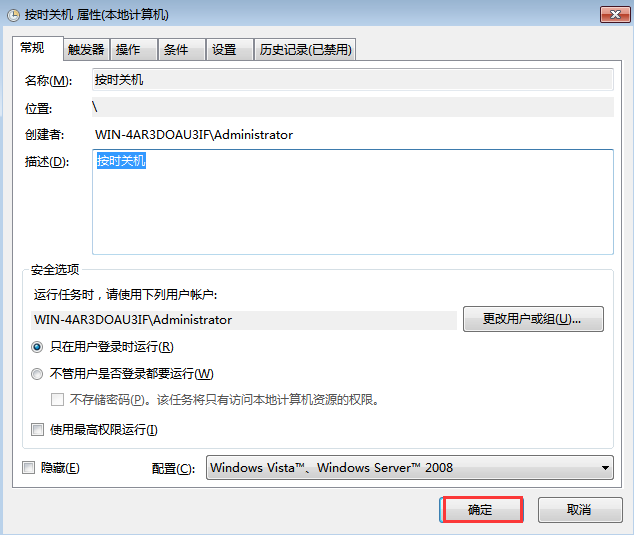
11. "완료"를 클릭하면 예약된 종료가 성공적으로 설정됩니다. "작업 스케줄러 라이브러리"에서 사용자가 실행, 삭제 등을 원하는 경우 "를 두 번 클릭합니다. 예약 종료"를 선택하면 팝업 창 오른쪽의 "옵션"에서 작동할 수 있습니다.
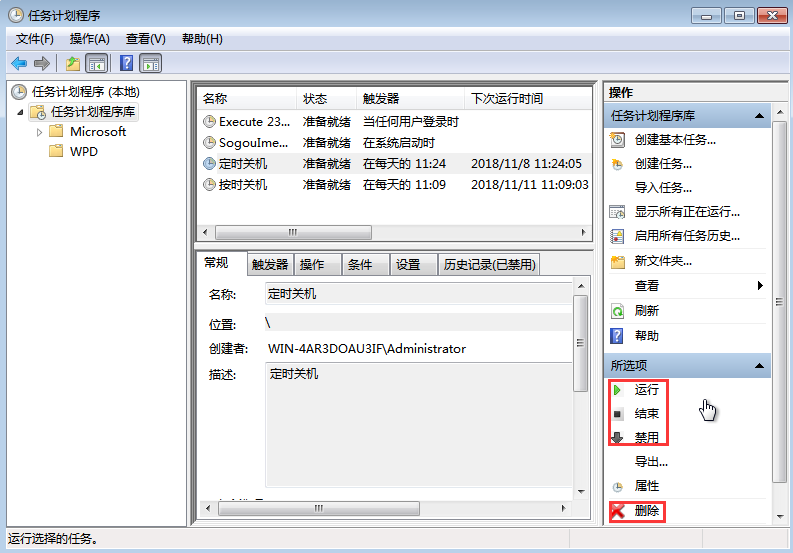
위 내용은 Windows 7 시스템을 정기적으로 종료하는 방법을 공유하는 방법입니다. 이 글이 도움이 되기를 바랍니다.
위 내용은 win7에서 매일 자동으로 시스템이 종료되도록 설정하는 방법의 상세 내용입니다. 자세한 내용은 PHP 중국어 웹사이트의 기타 관련 기사를 참조하세요!

